钉钉取消订阅团队日历的方法
时间:2024-02-27 09:59:22作者:极光下载站人气:118
很多小伙伴之所以会选择使用钉钉软件,就是因为在钉钉中,我们可以使用线上会议功能、在线文档编辑功能以及日程安排等各种高效功能。有的小伙伴在使用钉钉的过程中想要将自己不需要的团队日历取消订阅,但又不知道该怎么进行设置。其实很简单,我们只需要进入钉钉日历的订阅广场,然后点击打开团队日历选项,接着在日历页面中先打开“...”图标,再点击“取消订阅”选项,最后在弹框中再次点击取消订阅选项即可。有的小伙伴可能不清楚具体的操作方法,接下来小编就来和大家分享一下钉钉取消订阅团队日历的方法。

方法步骤
1、第一步,我们打开电脑中钉钉软件之后,在钉钉页面中找到“日历”选项,点击打开该选项
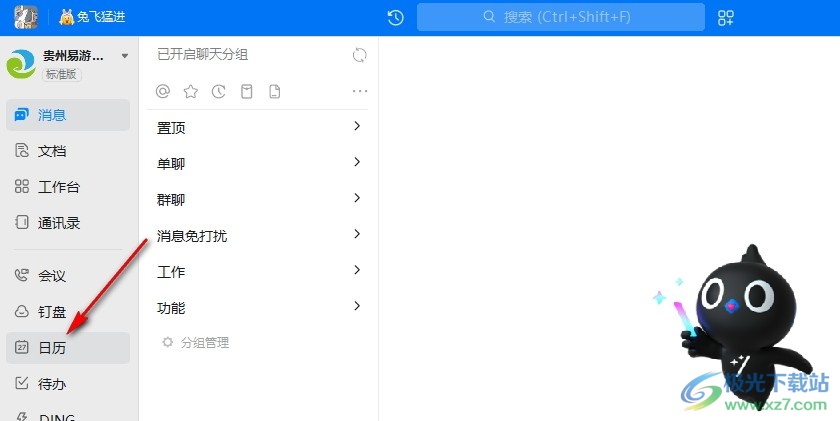
2、第二步,进入日历页面之后,我们在该页面中找到“订阅广场”选项,点击打开该选项
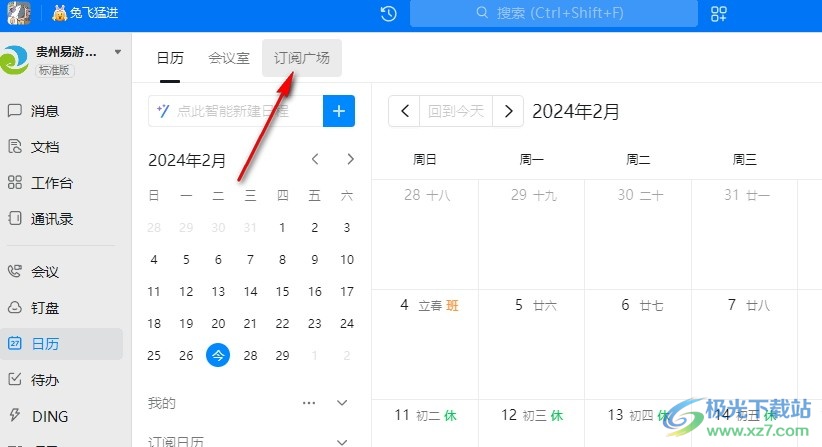
3、第三步,进入订阅广场页面之后,我们在该页面中先点击“团队日历”选项,然后在右侧日历页面中点击打开“...”图标
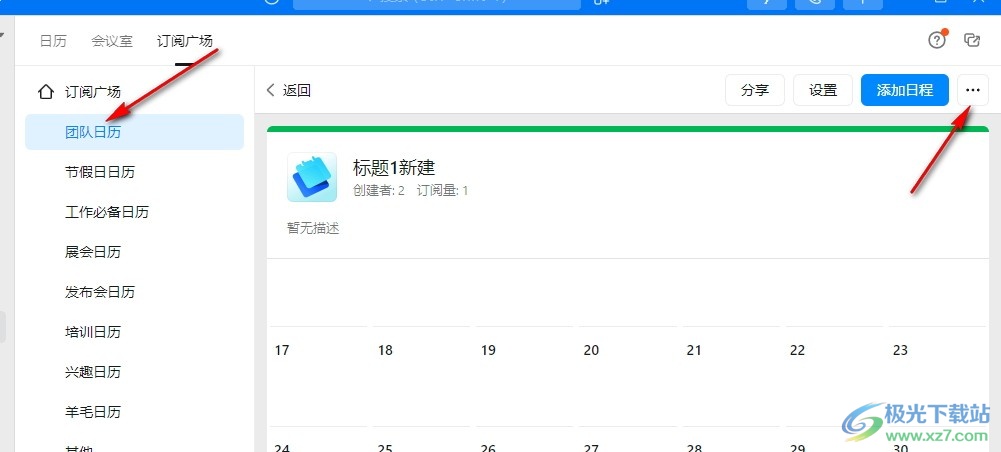
4、第四步,打开“...”图标之后,我们在下拉列表中就能看到“取消订阅”选项了,直接点击该选项
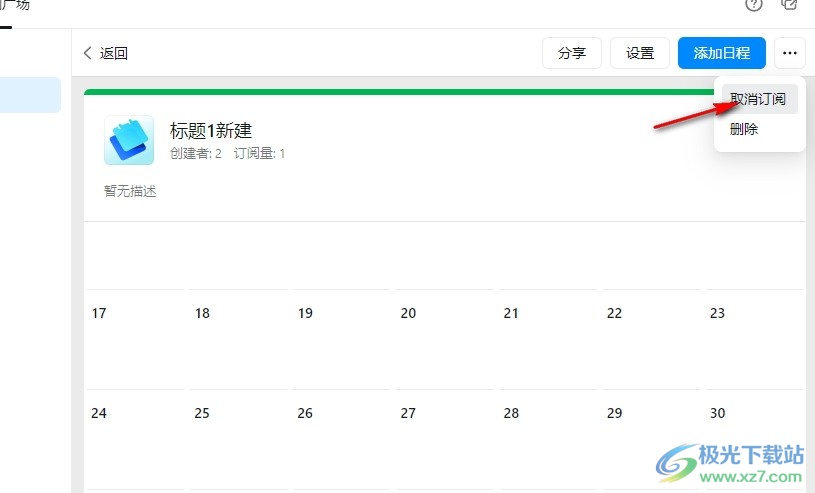
5、第五步,接点击“取消订阅”选项之后,我们再在是否取消订阅的弹框中点击“取消订阅”选项即可
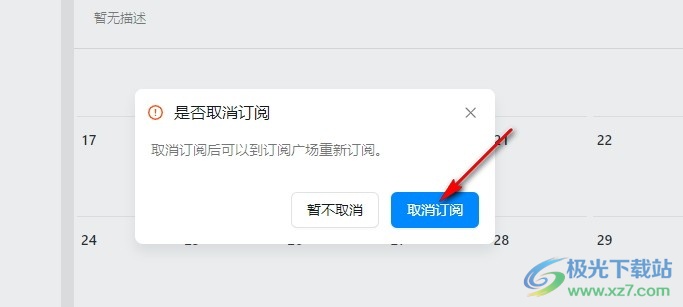
以上就是小编整理总结出的关于钉钉取消订阅团队日历的方法,我们在钉钉日历的订阅广场中打开团队日历选项,接着打开“...”图标,再在下拉列表中点击取消订阅选项,最后在弹框中再次点击取消订阅选项即可,感兴趣的小伙伴快去试试吧。
相关推荐
相关下载
热门阅览
- 1百度网盘分享密码暴力破解方法,怎么破解百度网盘加密链接
- 2keyshot6破解安装步骤-keyshot6破解安装教程
- 3apktool手机版使用教程-apktool使用方法
- 4mac版steam怎么设置中文 steam mac版设置中文教程
- 5抖音推荐怎么设置页面?抖音推荐界面重新设置教程
- 6电脑怎么开启VT 如何开启VT的详细教程!
- 7掌上英雄联盟怎么注销账号?掌上英雄联盟怎么退出登录
- 8rar文件怎么打开?如何打开rar格式文件
- 9掌上wegame怎么查别人战绩?掌上wegame怎么看别人英雄联盟战绩
- 10qq邮箱格式怎么写?qq邮箱格式是什么样的以及注册英文邮箱的方法
- 11怎么安装会声会影x7?会声会影x7安装教程
- 12Word文档中轻松实现两行对齐?word文档两行文字怎么对齐?

网友评论